Mac 使用手册

Mac 键盘快捷键介绍
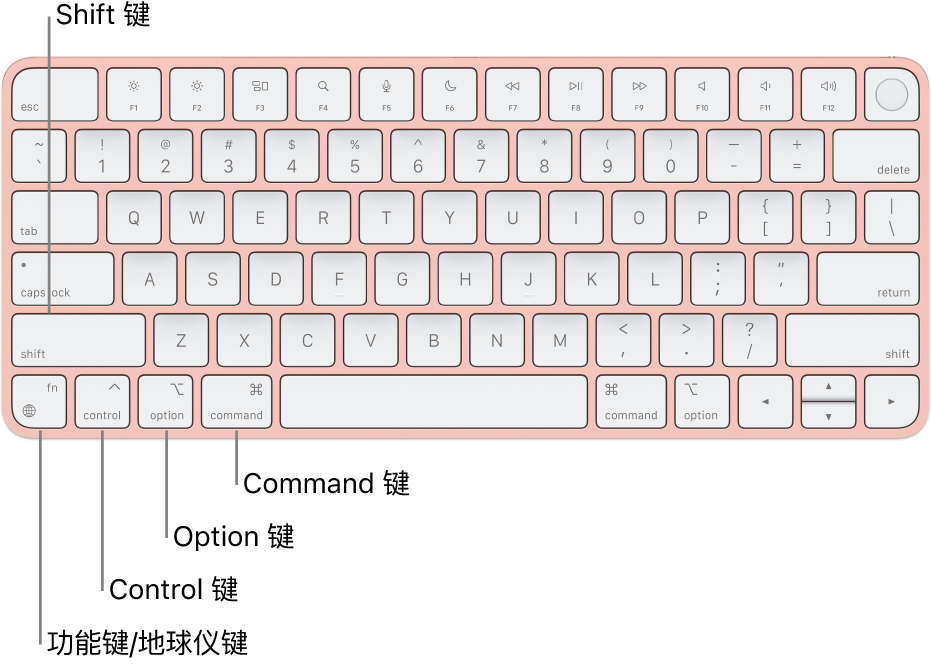
通过按下特定组合键,你可以快速执行通常需要鼠标、触控板或其他输入设备的操作,如拷贝和粘贴文本或其他项目。
【注】如果有配备触控 ID 和数字键盘的 Apple 妙控键盘,则 Fn/地球仪键位于 Delete 键右侧。
如何使用键盘快捷键
若要使用键盘快捷键,请按住一个或多个修饰键,然后按下快捷键中的最后一个键。例如,若要使用 Command-C(拷贝),请按住 Command 键,再按下 C 键,然后松开这两个键。Mac 菜单和键盘通常为特定键(包括修饰键)使用符号。
修饰键
|
|
常用键盘快捷键
操作 | 快捷键 | 描述 | |||||||||
|---|---|---|---|---|---|---|---|---|---|---|---|
关闭 | Command-W | 关闭窗口。 | |||||||||
拷贝 | Command-C | 拷贝所选内容。 | |||||||||
剪切 | Command-X | 剪切所选内容。 | |||||||||
删除 | 删除 | 删除光标前的字符。 | |||||||||
查找 | Command-F | 查找文本。 | |||||||||
强制退出 | Option-Command-Escape | 强制退出无响应的 App。 | |||||||||
向前删除键 | Fn-Delete | 删除光标后的字符。 | |||||||||
隐藏 | Command-H | 隐藏使用中的 App。 | |||||||||
新建 | Command-N | 打开新“访达”窗口或在其他 App 中创建新文稿。 | |||||||||
新建标签页 | Command-T | 在“访达”窗口、文稿或 Safari 浏览器中打开新标签页。 | |||||||||
粘贴 | Command-V | 粘贴上一个拷贝或剪切的项目的副本。 | |||||||||
粘贴并匹配样式 | Option-Shift-Command-V | 粘贴上一个拷贝或剪切的项目的副本,并匹配文稿中使用的样式(而不是使用原始样式)。 | |||||||||
打印 | Command-P | 打印文稿。 | |||||||||
快速查看 | 空格键 | 在不打开对应 App 的情况下查看文稿内容。 | |||||||||
退出 | Command-Q | 退出 App。 | |||||||||
右键点按 | 按住 Control 键点按 | 打开快捷键菜单。 | |||||||||
存储 | Command-S | 存储文稿。 | |||||||||
截屏 | Shift-Command-5 | 截屏或录屏。 | |||||||||
全选 | Command-A | 选择所有内容。 | |||||||||
显示表情和符号 | Fn/地球仪键 | 打开字符检视器以查找表情和符号。 | |||||||||
聚焦搜索 | Command-空格键 | 搜索电脑上的任何内容。 | |||||||||
切换 App | Command-Tab | 再次按下 Command-Tab 以移到下一个 App,或按下 Shift-Command-Tab 以移到上一个 App。 | |||||||||
撤销 | Command-Z | 撤销上次操作。 | |||||||||
进一步了解键盘快捷键
有关 Mac 键盘快捷键的扩展列表,请参阅 Apple 支持文章:Mac 键盘快捷键。
请参阅使用 macOS 键盘快捷键以了解如何自定义提供的快捷键。
若要了解如何创建自己的键盘快捷键,请参阅为 App 创建键盘快捷键。